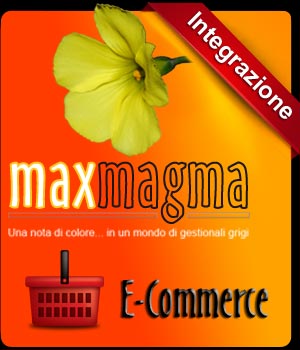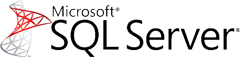Documenti Differiti
| Documenti Differiti | Scegliere il tasto (di colore arancio) Documenti Differiti dal menu principale. In questa sezione si trovano tutti i documenti che sono stati inseriti nell’anagrafica Tipologia Documenti con l’opzione doc. Differiti. È possibile scegliere dall’elenco “a tendina” la tipologia di documento che si desidera inserire. Se il documento che si cerca non è stato ancora creato basterà cliccare sul tasto … e si aprirà la finestra Tipologie Documenti (per un nuovo inserimento vedi gestione tipologie documenti). La finestra dei documenti Differiti è formata dalle schede di Ricerca in alto, dall’Elenco dei Documenti inseriti, dalla sezione relativa ai Movimenti, da due schede Documenti in Attesa (Documenti Diretti e Documenti al Banco) e dai riquadri di riepilogo. |
| Ricerca | Si possono effettuare diversi tipi di ricerca dei documenti attraverso le tre schede. La prima scheda è quella della Ricerca Semplice scegliendo il criterio dall’elenco “a tendina” e inserendo nel riquadro la parola chiave.
La seconda scheda è quella della Ricerca Avanzata . Con questo tipo di ricerca si ha la possibilità di trovare tutti i documenti di un determinato periodo. La terza scheda che si trova in questa sezione è quella di Eliminazione Avanzata e permette di eliminare più documenti contemporaneamente scegliendoli per numero. |
| Elenco Documenti | In questa sezione viene visualizzato l’elenco di tutti i documenti già inseriti, ordinati per tipologia. Si possono visualizzare le altre tipologie scegliendole dall’elenco “a discesa” in alto. Sono subito visibili Numero, Data, Intestatario (Cliente o Fornitore a seconda dei casi) e Importo. Selezionando di volta in volta i documenti verranno anche visualizzati tutti i dati inseriti sia nell’intestazione (a destra dell’elenco) sia quelli riguardanti gli articoli (in basso nella sezione movimenti). |
| Movimenti | Nella sezione dei Movimenti vengono visualizzati i dati che riguardano un articolo inserito nel documento: Descrizione, Quantità, Prezzo, Sconti 1-2-3-4, Importo, IVA. |
| Schede di riepilogo | A destra dell’elenco dei documenti creati si trovano tutti i riquadri di riepilogo.
1. Intestazione Documento: è il primo riquadro in alto nel quale saranno visibili i dati inseriti nell’intestazione del documento (Numero, Data, Deposito, Condizioni di Pagamento); 2. Denominazione Cliente/Fornitore: In questa sezione sarà possibile verificare i dati dell’intestatario del documento; 3. Documenti Collegati: è il terzo riquadro che permette di visionare tutti i documenti collegati a quello selezionato nell’elenco. In particolare si potrà vedere il Tipo di Documento Collegato, il Numero, la Data e l’Importo; 4. Dettaglio Iva: in questa sezione sono visibili la Descrizione, l’imponibile e l’Iva utilizzata nel Documento; 5. Agente: se all’intestatario del documento è accoppiato un agente sarà visualizzato in questa sezione; 6. Riepilogo Scadenze: quando verranno generate le scadenze, in questa sezione saranno indicate la Descrizione, la Data, e le Rate delle Scadenze; 7. Riepilogo Pagamenti/Incassi: questo riquadro permette di visionare gli Incassi o i Pagamenti (a seconda che l’intestatario del documento sia un cliente o un fornitore) per il documento selezionato. In particolare si vedrà la data dell’operazione effettua e l’importo; 8. Riepilogo Spese del Documento: Varie, Incasso, Trasporto, Trasporto % con dettaglio Importo e Iva; 9. Totali Documento: in quest’ultimo riquadro si trova il riepilogo Totali del Documento: Totale Lordo, Totale Sconti, Totale Spese, Totale Netto, Totale Iva, Totale Documento. |
| Documenti in Attesa | Nella parte inferiore della finestra documenti differiti si trovano due schede relative ai Documenti in Attesa: Documenti Diretti e Documenti Banco. In queste schede sono presenti tutti i documenti che attendo una fattura, una nota di credito e così via. In entrambe le schede si vedranno la denominazione cliente/fornitore e il numero di documenti in attesa per cliente o fornitore. Per generare un collegamento tra questi documenti e il documento differito che si va a creare fare doppio clic su uno dei documenti elencati in questa sezione, si aprirà la finestra Documenti in Attesa (Se sono state inserite delle note nell’anagrafica Cliente/fornitore prima dell’accesso a questa finestra il programma le visualizzerà attraverso un messaggio). |